วิธีปิดเสียงข้อความกลุ่มใน Android 11

ปิดเสียงข้อความกลุ่มใน Android 11 เพื่อควบคุมการแจ้งเตือนสำหรับแอพ Messages, WhatsApp และ Telegram.

เว้นแต่คุณจะมีแผนไม่จำกัด คุณจะต้องเชื่อมต่อกับเครือข่าย WiFi ไม่ช้าก็เร็ว คุณสามารถบันทึกข้อมูลมือถือบางส่วนได้ และหวังว่าคุณจะมีเพียงพอสำหรับการสิ้นสุดรอบการเรียกเก็บเงินของคุณ คุณมีสามตัวเลือกในการเชื่อมต่อกับเครือข่าย WiFi
คุณสามารถใช้การตั้งค่าด่วน การตั้งค่าการเชื่อมต่อ หรือโดยใช้เครื่องสแกน QR ยิ่งคุณมีตัวเลือกมากเท่าไหร่ก็ยิ่งดีเท่านั้น ด้วยวิธีนี้ คุณสามารถเลือกเส้นทางที่ดีที่สุดได้ตลอดเวลา
ในการเชื่อมต่อกับเครือข่าย WiFi ผ่านการตั้งค่าด่วน ให้ปัดลงจากด้านบนของจอแสดงผลและเปิดใช้งานการตั้งค่า WiFi เมื่อเปิดอยู่ ให้แตะที่คำว่า WiFi คุณจะเห็นรายการเครือข่ายที่ใช้งานได้ที่นี่ แตะที่เครือข่ายที่คุณต้องการเชื่อมต่อ
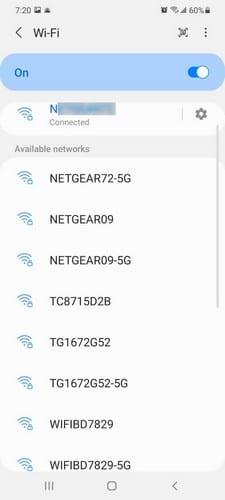
เมื่อคุณเลือกเครือข่ายแล้ว คุณจะต้องป้อนรหัสผ่าน เพื่อให้แน่ใจว่าคุณจะเห็นรหัสผ่านที่คุณป้อน ตรวจสอบให้แน่ใจว่าไม่ได้ขีดฆ่าไอคอนรูปตา
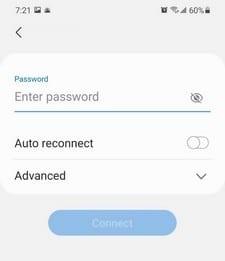
ด้วยวิธีนี้ คุณจะเห็นทุกตัวอักษรที่คุณป้อน ไม่ใช่จุด ใต้ตัวเลือกรหัสผ่าน คุณจะเห็นตัวเลือกเพิ่มเติม ตัวอย่างเช่น คุณมีตัวเลือกเชื่อมต่อใหม่อัตโนมัติและตัวเลือกขั้นสูงบางอย่าง คุณสามารถปรับเปลี่ยนตัวเลือกต่างๆ เช่น:
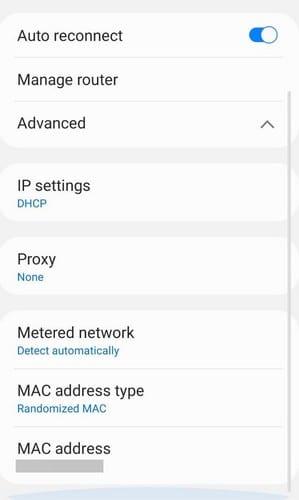
ในกรณีที่คุณมีปัญหาในการเชื่อมต่อกับวิธีแรก คุณสามารถลองใช้การตั้งค่าการเชื่อมต่อได้ตลอดเวลา ไปที่การตั้งค่าโทรศัพท์ของคุณ ตามด้วยตัวเลือกการเชื่อมต่อ
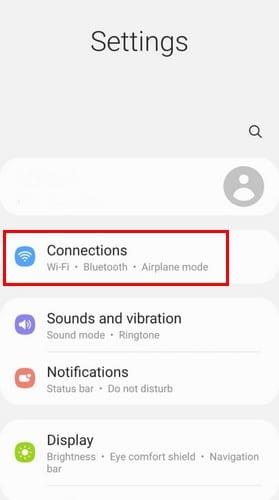
เปิดการตั้งค่า WiFi และแตะที่ WiFi ที่ใช้งานได้ ตอนนี้ เลือกเครือข่าย WiFi ที่คุณต้องการเชื่อมต่อและพิมพ์รหัสผ่าน อย่าลืมแตะที่ปุ่มเชื่อมต่อ
วิธีที่ง่ายที่สุดในการเชื่อมต่อกับเครือข่าย WiFi คือการใช้รหัส QR หากต้องการลองใช้วิธีนี้ ให้ปัดลงจากด้านบนของจอแสดงผลแล้วแตะตัวเลือก QR Code ในการตั้งค่าด่วน แตะตกลง หันกล้องเพื่อสแกนคิวอาร์โค้ด เมื่อข้อความป๊อปอัปปรากฏขึ้น ให้แตะเพื่อเชื่อมต่อกับเครือข่าย
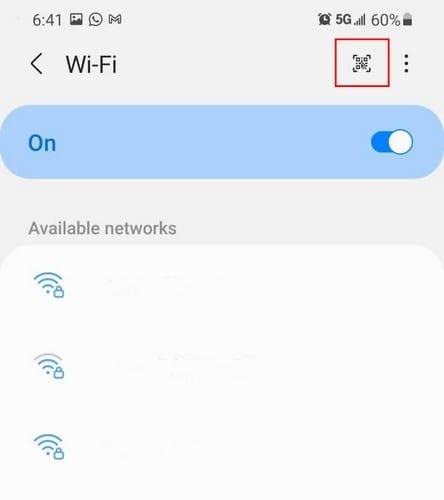
หากคุณไม่เห็นตัวเลือกเหล่านั้น คุณสามารถไปที่การตั้งค่า > การเชื่อมต่อ > WiFi แตะที่ไอคอนรหัส QR ที่ด้านบนขวาและสแกนรหัส QR เพื่อเข้าสู่เครือข่าย
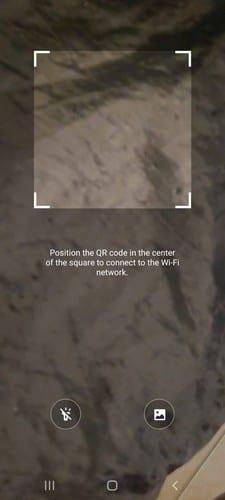
ยิ่งคุณมีตัวเลือกสำหรับบางสิ่งมากเท่าไหร่ ก็ยิ่งดีเท่านั้น คุณมักจะทำสิ่งที่แตกต่างออกไปบนโทรศัพท์ของคุณ และด้วยตัวเลือกที่มากขึ้น คุณสามารถเลือกสิ่งที่เหมาะกับคุณที่สุดได้ในขณะนี้
ปิดเสียงข้อความกลุ่มใน Android 11 เพื่อควบคุมการแจ้งเตือนสำหรับแอพ Messages, WhatsApp และ Telegram.
ต่อไปนี้คือวิธีที่คุณสามารถให้เมนูแชร์ของ Android มีตัวเลือกเพิ่มเติมสำหรับการจัดระเบียบแอปได้ฟรี
ดูทุกสิ่งที่ Samsung Galaxy S 21 มีให้เมื่อตั้งค่าการเตือนของคุณ ตั้งเพลงโปรดของคุณเป็นเสียงปลุก
การสร้างเรื่องราวใน Facebook สามารถสนุกสนานมาก นี่คือวิธีการที่คุณสามารถสร้างเรื่องราวบนอุปกรณ์ Android และคอมพิวเตอร์ของคุณได้.
เรียนรู้วิธีปิดเสียงวิดีโอที่กวนใจใน Google Chrome และ Mozilla Firefox ด้วยบทแนะนำนี้.
แก้ปัญหาเมื่อ Samsung Galaxy Tab S8 ติดอยู่บนหน้าจอสีดำและไม่เปิดใช้งาน.
บทแนะนำที่แสดงวิธีการสองวิธีในการป้องกันแอพจากการเริ่มต้นใช้งานบนอุปกรณ์ Android ของคุณเป็นการถาวร.
บทแนะนำนี้จะแสดงวิธีการส่งต่อข้อความจากอุปกรณ์ Android โดยใช้แอป Google Messaging.
คุณมี Amazon Fire และต้องการติดตั้ง Google Chrome บนมันหรือไม่? เรียนรู้วิธีติดตั้ง Google Chrome ผ่านไฟล์ APK บนอุปกรณ์ Kindle ของคุณ.
วิธีการเปิดหรือปิดฟีเจอร์การตรวจสอบการสะกดในระบบปฏิบัติการ Android.
สงสัยว่าคุณสามารถใช้ที่ชาร์จจากอุปกรณ์อื่นกับโทรศัพท์หรือแท็บเล็ตของคุณได้หรือไม่? บทความนี้มีคำตอบให้คุณ.
เมื่อซัมซุงเปิดตัวแท็บเล็ตเรือธงใหม่ มีหลายอย่างที่น่าตื่นเต้นเกี่ยวกับ Galaxy Tab S9, S9+ และ S9 Ultra
คุณชอบอ่าน eBook บนแท็บเล็ต Amazon Kindle Fire หรือไม่? เรียนรู้วิธีเพิ่มบันทึกและเน้นข้อความในหนังสือใน Kindle Fire.









